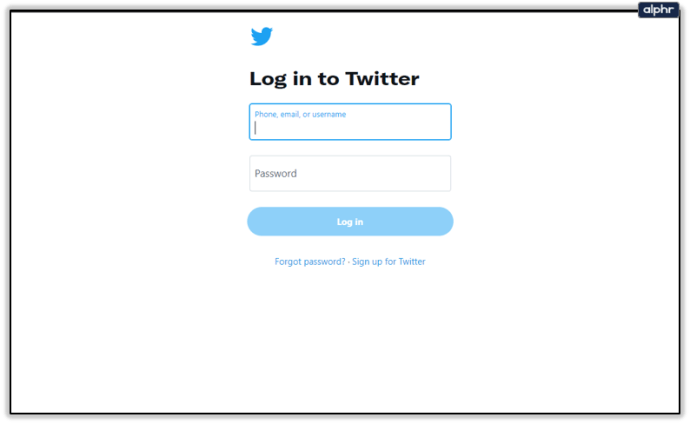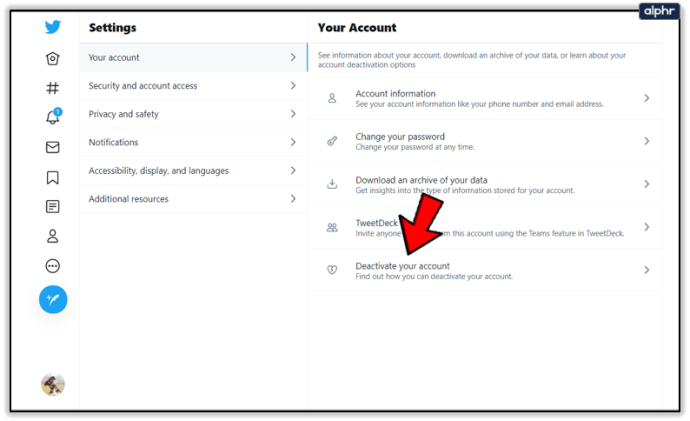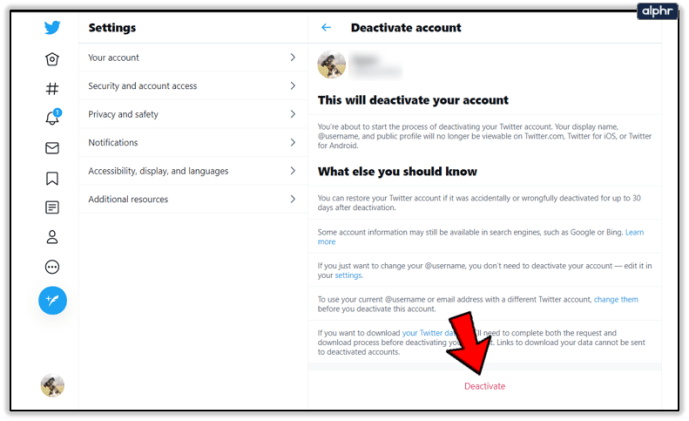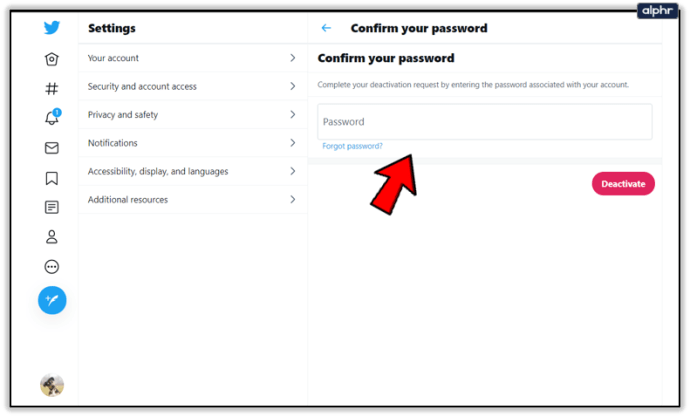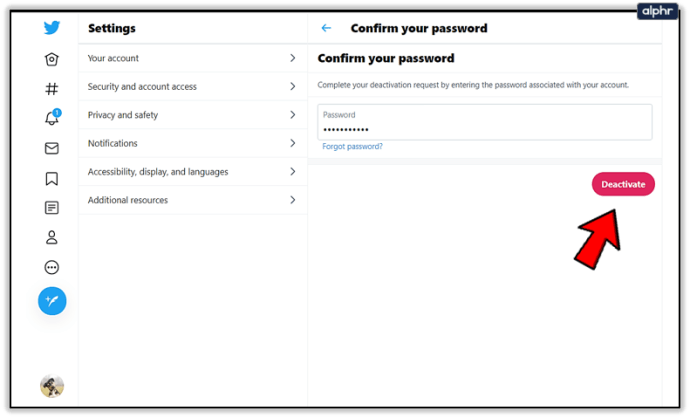Fatigué de Twitter et du barrage sans fin de mauvaises nouvelles / trolls misogynes / fanatiques de la droite alternative (supprimez le cas échéant) ? La désactivation de votre compte Twitter est un moyen infaillible de s'éloigner des bêtises débitées sur le flux de conscience de 140 caractères qu'est Twitter.

Heureusement, la désactivation de votre compte Twitter est en fait merveilleusement simple. Cela ne vous prendra que quelques minutes et cela peut être fait aussi bien sur mobile qu'en ligne. Il y a quelques choses que vous devez savoir avant de vous lancer et de désactiver votre compte Twitter.
Comment désactiver Twitter : ce que vous devez savoir
Avant de vous précipiter pour désactiver votre compte Twitter, vous devez garder certaines choses à l'esprit.
Vous avez 30 jours pour réactiver votre compte avant que tout ne soit définitivement supprimé.
Si vous souhaitez simplement modifier votre nom d'utilisateur ou votre adresse e-mail, vous n'avez pas besoin de désactiver votre compte Twitter pour le faire.
La désactivation de votre compte ne supprimera pas nécessairement les informations des résultats de recherche Google.
La désactivation et la réactivation d'un compte ne résout pas les problèmes liés aux tweets manquants, au nombre d'abonnés incorrect, aux DM suspects ou aux compromissions potentielles de compte.
Les comptes désactivés verront leur page de profil supprimée en quelques minutes, mais le contenu peut rester visible pendant quelques jours via twitter.com.
- Si vous devez changer votre nom d'utilisateur/adresse e-mail d'un compte à un autre, vous devez d'abord les modifier, puis confirmer ce changement avant de supprimer le compte d'origine. Twitter explique le processus ici.
Comment désactiver Twitter : Désactiver votre compte Twitter en ligne
Si vous souhaitez désactiver votre compte Twitter depuis votre navigateur PC ou Mac, suivez simplement ces quatre étapes :
Connectez-vous à twitter.com.
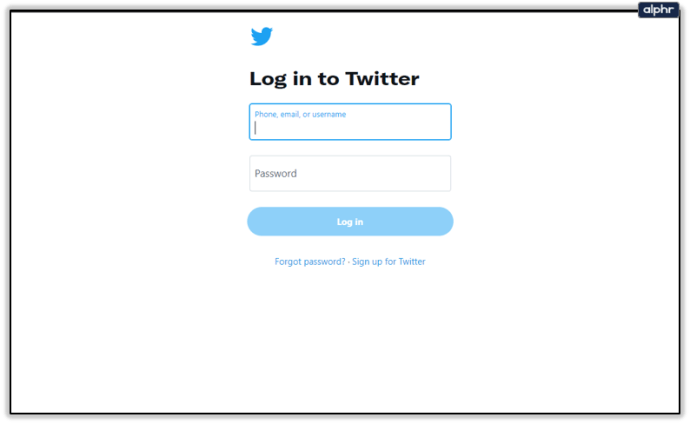
Rendez-vous sur Paramètres du compte et faites défiler jusqu'à « Désactiver votre compte » en bas de la page.
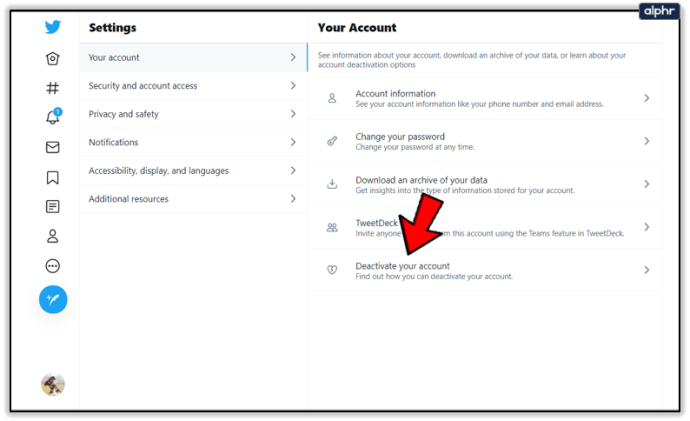
Une fois que vous avez lu les conditions de désactivation de Twitter, cliquez sur « Désactiver ».
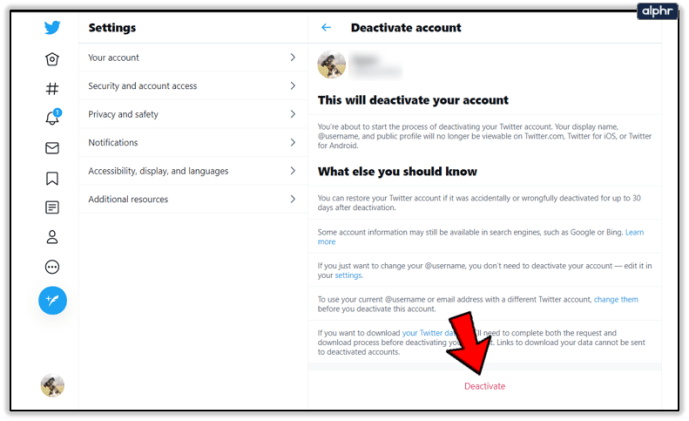
Vous serez ensuite invité à saisir votre mot de passe et à vérifier la désactivation de votre compte. Faites-le.
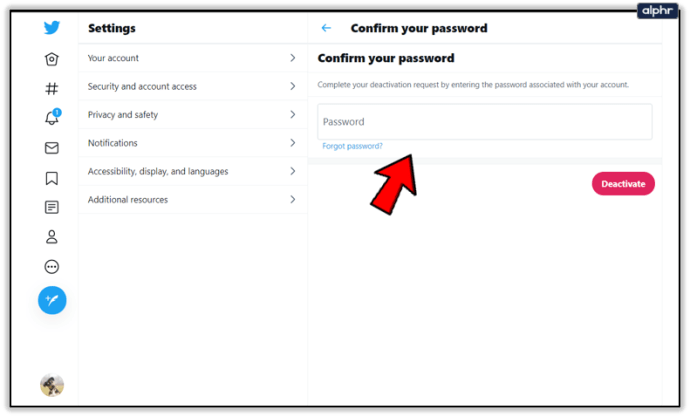
- Finalisez en sélectionnant le bouton « Désactiver ».
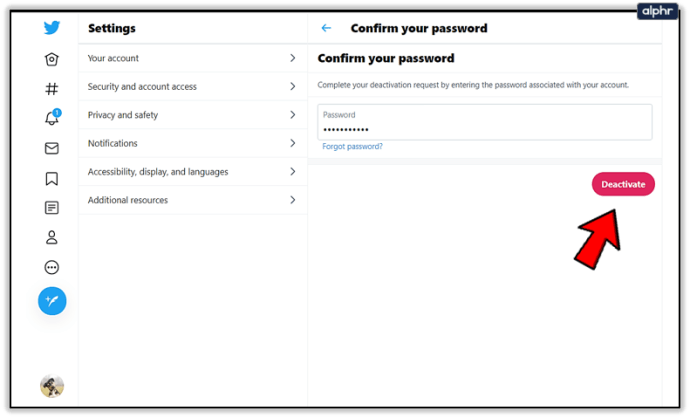
Comment désactiver Twitter : Désactiver votre Twitter sur mobile
Si vous souhaitez désactiver votre compte Twitter mais que vous n'avez pas accès à un PC, vous pouvez le faire via l'application mobile. Ouvrez l'application sur votre téléphone mobile et suivez les étapes de désactivation répertoriées ci-dessus.